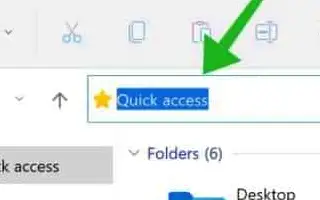この記事は、ウィンドウ11で選択で強調表示されたテキストと背景の色を変更する方法を探している人のためのスクリーンショットを含む設定ガイドです。
ウィンドウ11では、特定のアプリケーションまたはダイアログボックスでテキストを強調表示すると、テキストの色は白で表示され、背景色は青です。これは、Windows 10およびWindows 11コンピュータでテキストを選択するための基本的なカラースキームです。
強調表示されたテキストのデフォルトのカラースキームは見やすく、読みやすいですが、必要に応じて変更できます。カスタマイズ可能なデスクトップオペレーティングシステムであるWindows 11では、強調表示されたテキストの色を変更できます。
ただし、選択したテキストまたは強調表示されたテキストの色を変更するには、難しい作業を実行する必要があります。まず、RGBカラー値を取得してレジストリエディタに追加する必要があります。
以下のウィンドウ11で選択として強調表示されたテキストと背景の色を変更する方法を共有しています。スクロールして確認してください。
ウィンドウ11で強調表示されたテキストと背景の色を変更する手順
したがって、ウィンドウ11で強調表示または選択したテキストの色を変更するには、正しいガイドを読んでいます。以下では、Windows 11で強調表示されているテキストの色を変更する方法に関するステップバイステップガイドを共有しました。
1. RGBカラー値の取得
強調表示されたテキストの色を変更する前に、まずRBG色の値を取得する必要があります。カラー選択拡張機能をインストールするか、ペイントアプリを使用してChromeからRGBカラー値を取得できます。
- MicrosoftペイントアプリでRGBカラー値を取得するのは非常に簡単です。ペイントアプリを開き、カラーピッカーボタンをクリックする必要があります。
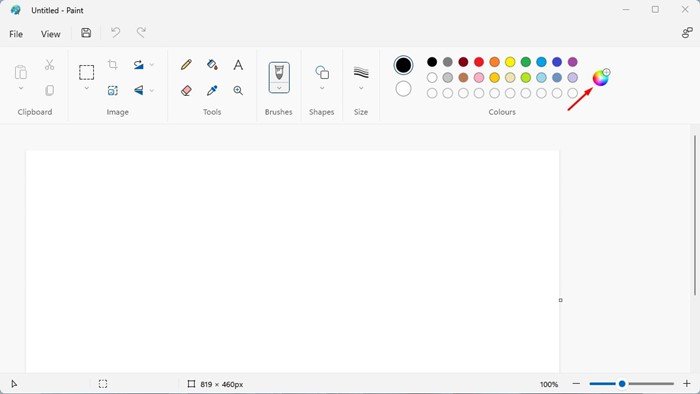
- 次に、カラーセレクタで設定したい色を選択します。右ペインにRGBカラー値が表示されます。メモ帳にコピーして貼り付けます。
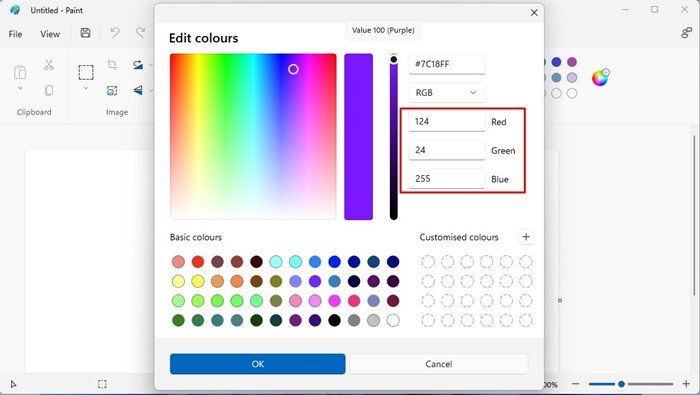
2.ウィンドウ11で強調表示されたテキストの背景色を変更する
Windows 11で強調表示されたテキストの背景色を変更するには、レジストリエディタを使用する必要があります。以下で共有したいくつかの簡単な手順に従ってください。
- まず、Windows 11の検索をクリックしてレジストリエディタを入力します。次に、オプションリストでレジストリエディタアプリを開きます。

- レジストリエディタで、次のパスに移動します。
HKEY_CURRENT_USER\Control Panel\Colors
- 右ペインでHilight REG_SZキーを見つけてダブルクリックします。
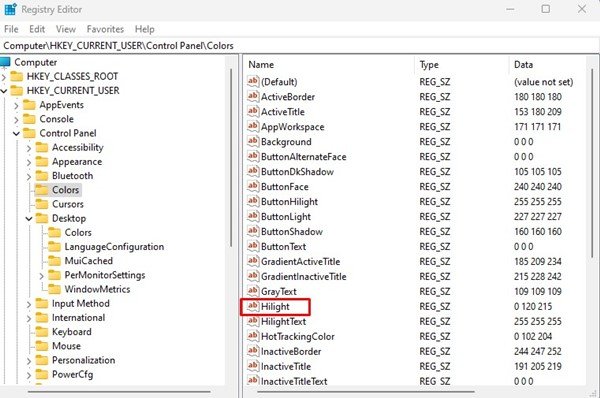
- 文字列の編集プロンプトでRGBカラー値を入力し、 [OK ]ボタンをクリックします。
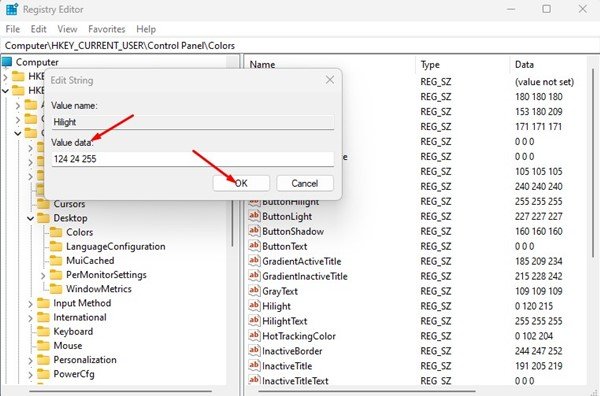
重要:強調表示されたテキスト背景のデフォルトのRGB値は0 120 215です。変更を元に戻すには、手順4でデフォルトのRGB値を入力します。
これで設定が終わりました。これがウィンドウ11で強調表示されたテキストの背景色を変更する方法です。
3.ウィンドウ11で強調表示されたテキストの色を変更する方法
背景色と同様に、強調表示されたテキストの色も変更できます。これを行うには、以下に共有するいくつかの簡単な手順に従ってください。
- まず、Windows 11の検索をクリックしてレジストリエディタを入力します。次に、オプションリストでレジストリエディタアプリを開きます。

- レジストリエディタで、次のパスに移動します。
HKEY_CURRENT_USER\Control Panel\Colors
- 右ペインでHilightText REG_SZ キーを見つけてダブルクリックします。
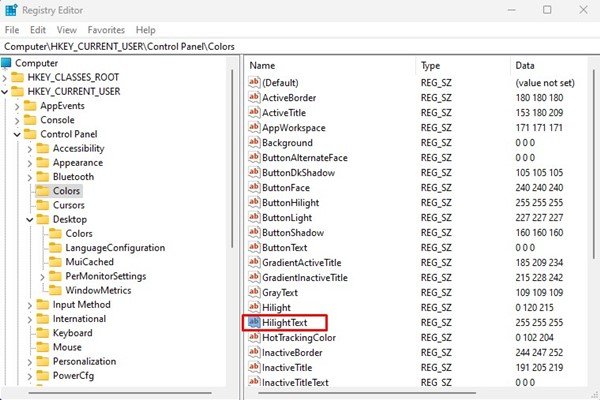
- HilightTextの文字列編集プロンプトで、値データフィールドにRGBカラーコードを入力します。完了したら、OKボタンをクリックします。
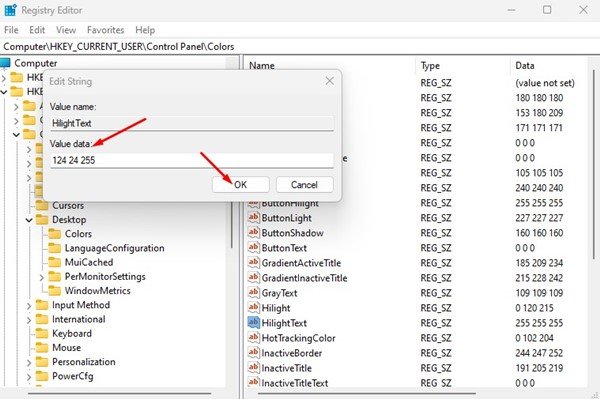
重要:強調表示されたテキストのデフォルトのRGB値は255 255 255です。変更を元に戻すには、手順4でデフォルトのRGB値を入力します。
これで設定が終わりました。これがWindows11コンピュータで強調表示されたテキストの色を変更する方法です。強調表示されたテキストの色をテーマに合わせて変更することもできます。ニーズに最適な色が見つかるまで、さまざまな色で実験できます。
以上で、ウィンドウ11で選択で強調されたテキストと背景の色を変更する方法を見てきました。この情報が必要なものを見つけるのに役立つことを願っています。